Word文档快速删除所有空格
来源:网络收集 点击: 时间:2024-03-04【导读】:
Word文档快速删除所有空格。方法/步骤1/6分步阅读 2/6
2/6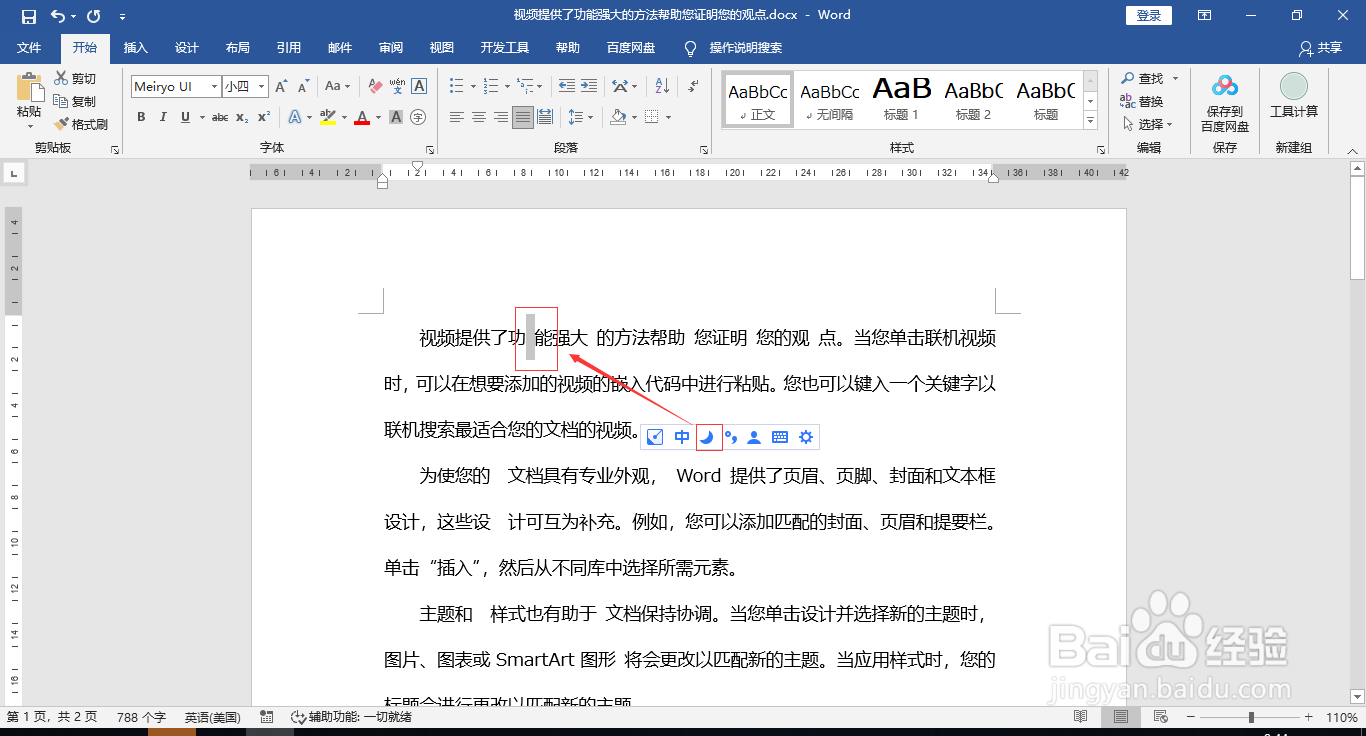 3/6
3/6 4/6
4/6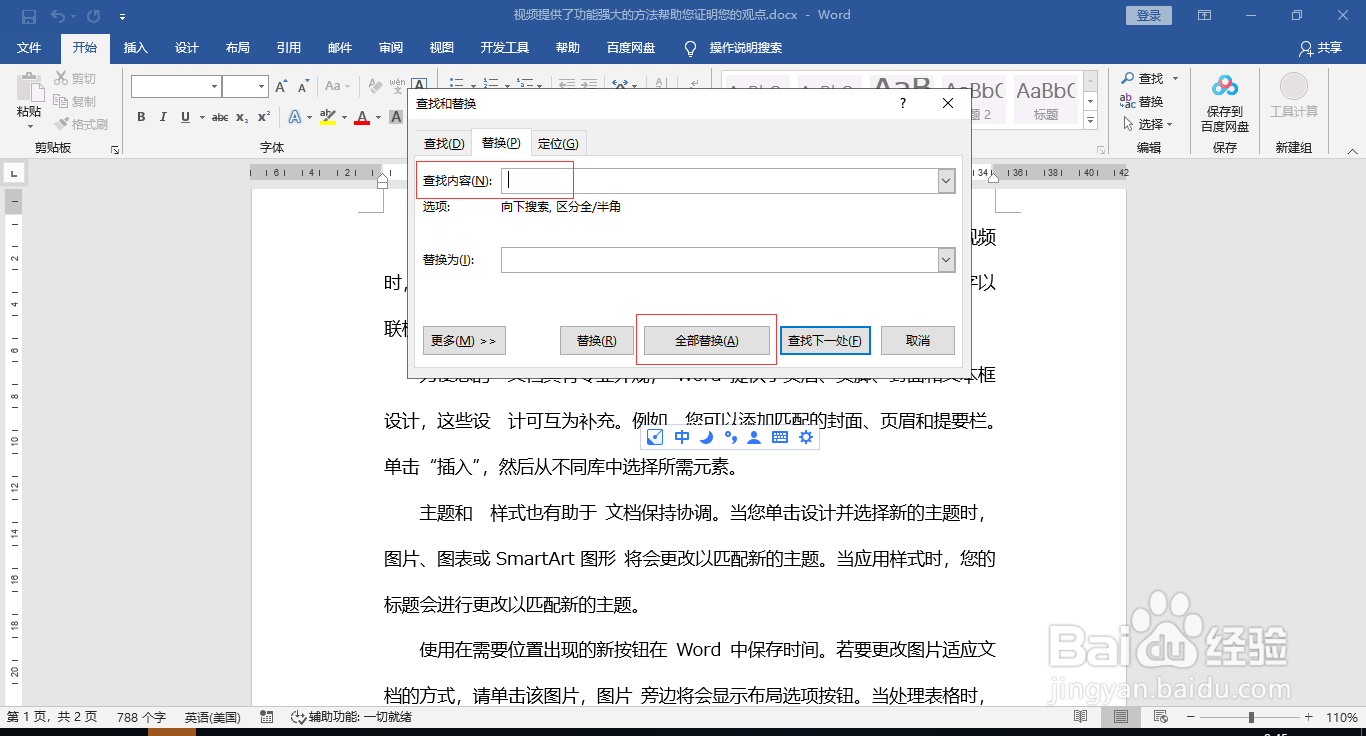 5/6
5/6
 6/6
6/6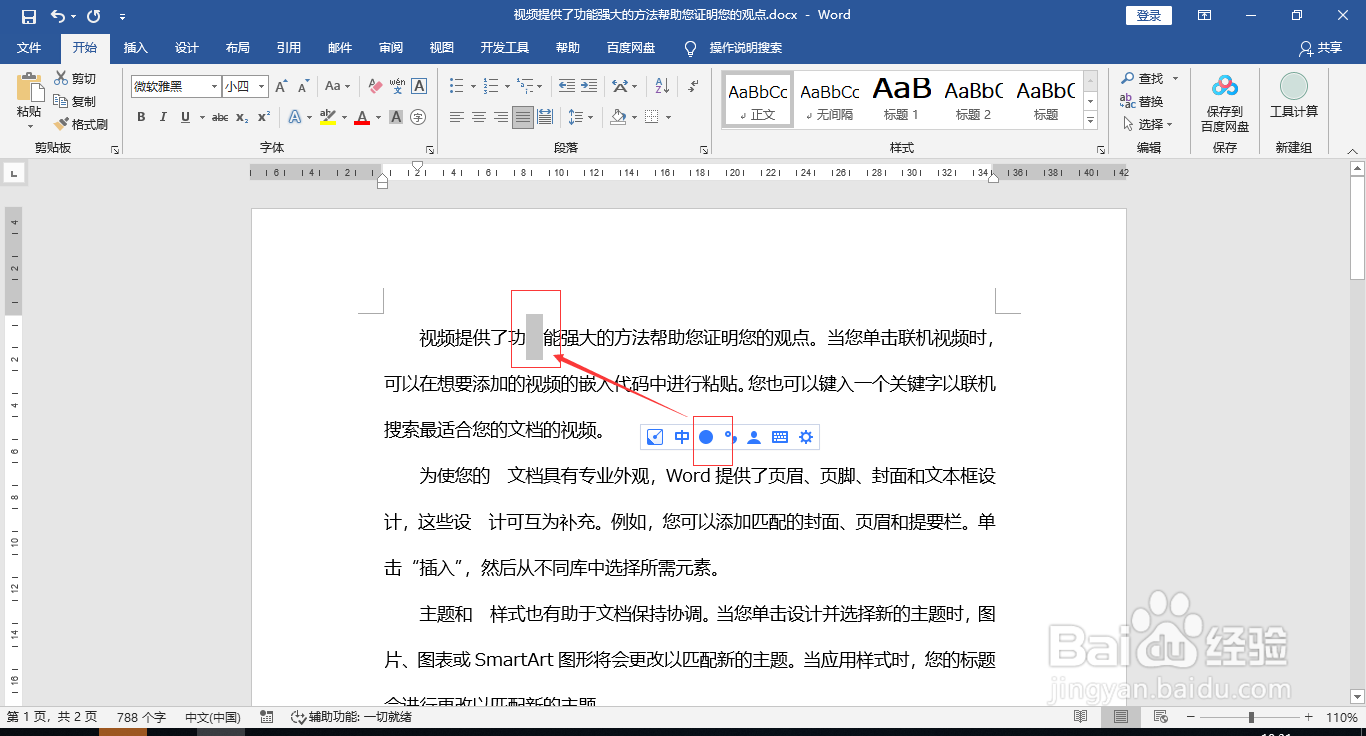 WORD办公软件
WORD办公软件
当我们复制文本内容时会带有很多空格,这时需要快速删除这些空格。
 2/6
2/6打开输入法,在文档中键入任意一个“半角”空格,选中并复制它。
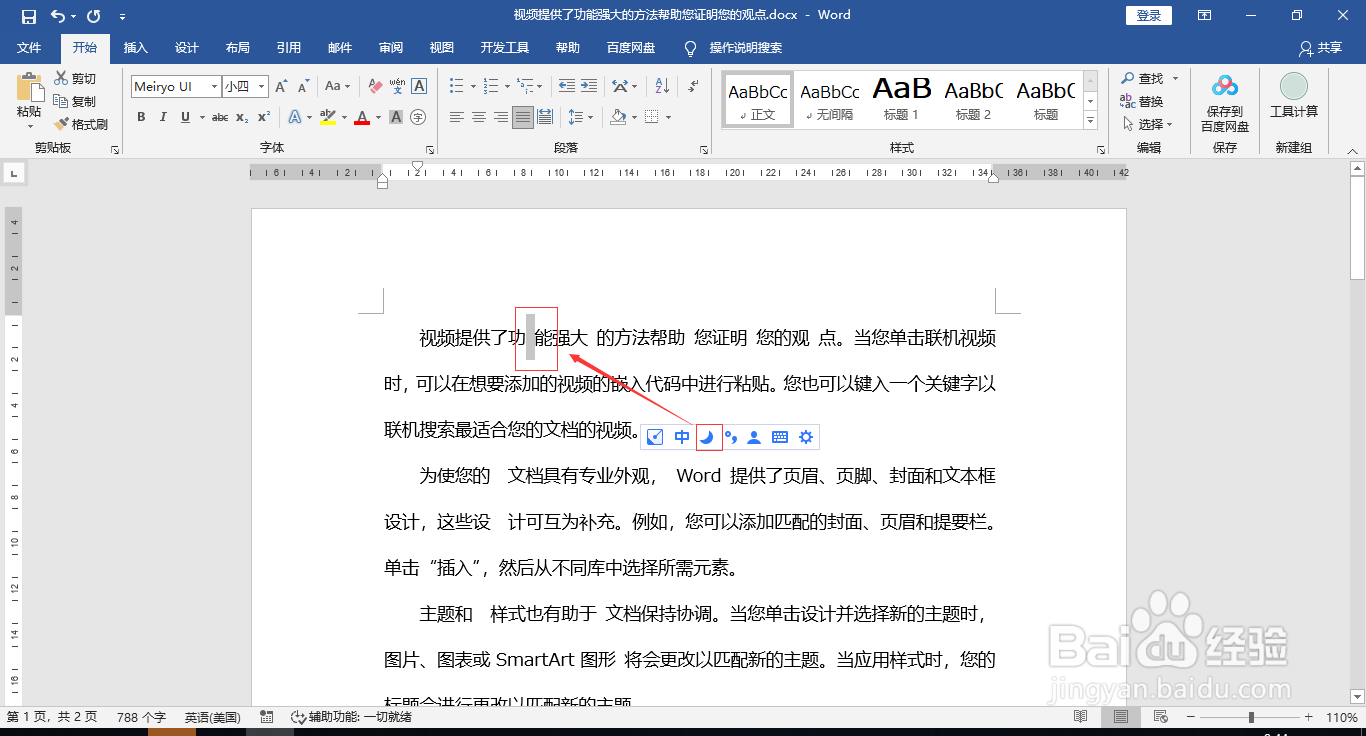 3/6
3/6按Ctrl+H打开查找替换功能。
 4/6
4/6在查找内容中按Ctrl+V粘贴复制的半角空格,替换为“空值”,点击“全部替换”。
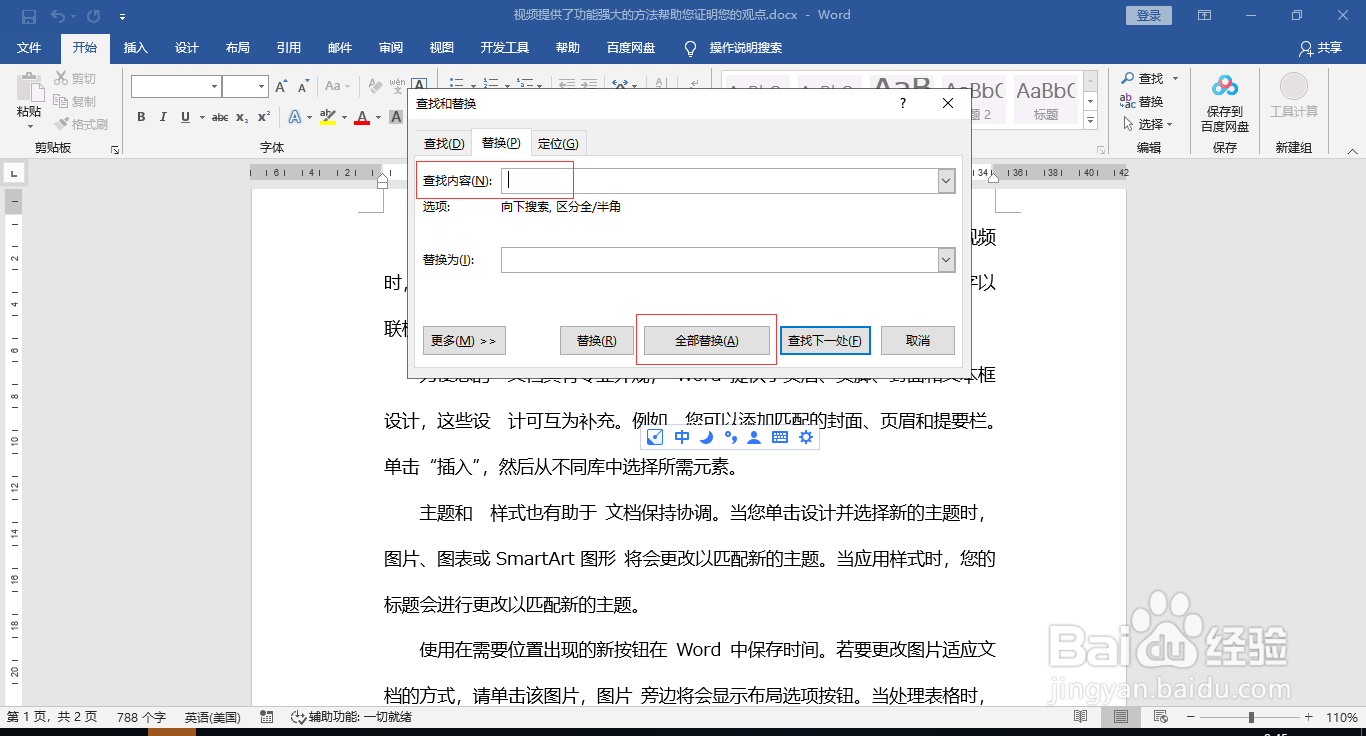 5/6
5/6查找到Word文档中所有的半角空格,点击“是”和“确定”全部替换,这样就可以把空格全部删除。

 6/6
6/6用同样的方法键入一个全角空格,查找替换全角空格就可以删除它
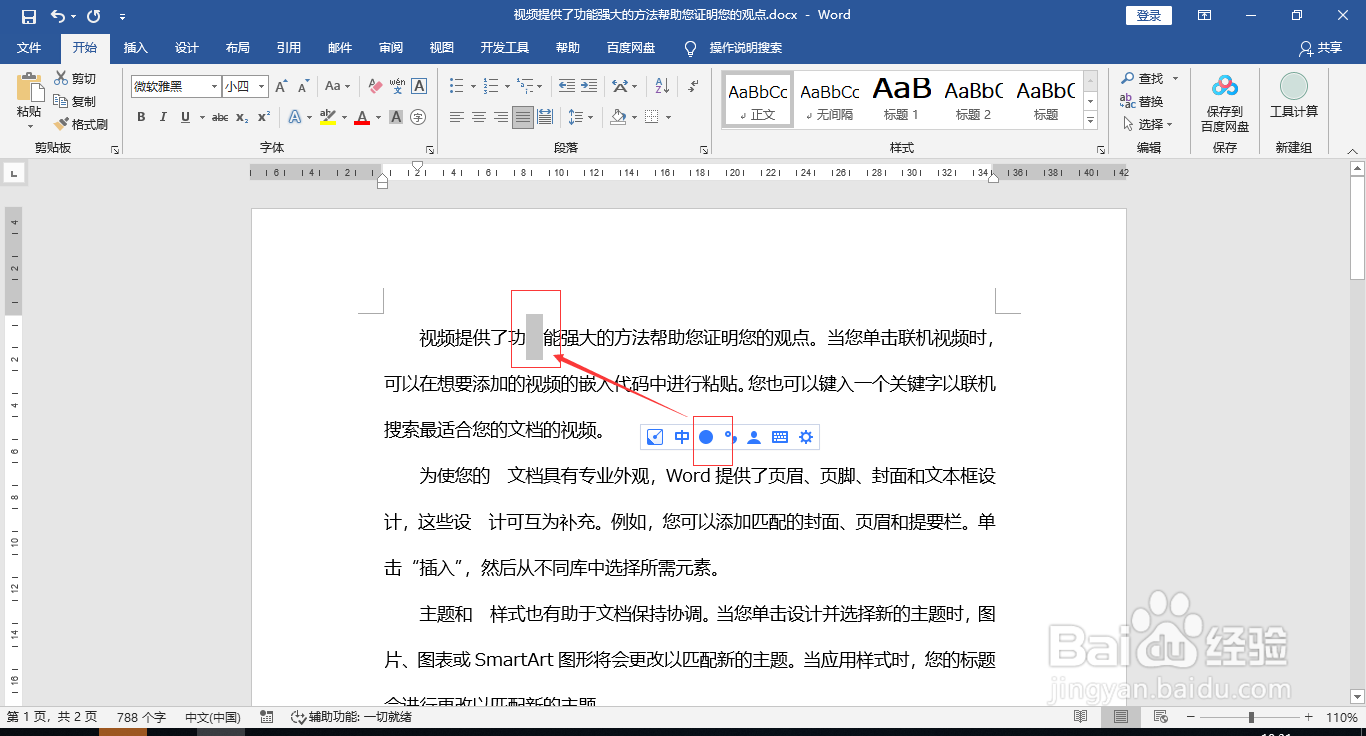 WORD办公软件
WORD办公软件 版权声明:
1、本文系转载,版权归原作者所有,旨在传递信息,不代表看本站的观点和立场。
2、本站仅提供信息发布平台,不承担相关法律责任。
3、若侵犯您的版权或隐私,请联系本站管理员删除。
4、文章链接:http://www.1haoku.cn/art_236621.html
上一篇:wps文档里的字间距怎么调
下一篇:lv贝壳包制作教程
 订阅
订阅